Cocos2d-x v3.1项目创建(三)
Cocos2d-x v3.1项目创建(三)
Cocos2d-x官方为我们提供了用于创建、编译、运行和部署的一套命令行的工具集,也就是上篇文章中我们所提到的Cocos2d-Console,它位于我们的引擎目录下的tools子目录中。本篇文章主要要说明的是如何创建Cocos2d-x项目,所以对于编译、运行和部署就不做介绍了。以后项目的编译、运行和部署我们都将在ADT开发环境中进行,但是项目的开发将在VS2012中进行。
我们先来了解Cocos2d-Console的一些相关参数并通过实例演示如何生成项目,生成的项目中包含了android、wp8、IOS和win32的工程。下面我们将逐步的进入Cocos2d-Console命令行工具的介绍。
一、Cocos2d-Console参数介绍
命令格式: cocos [command] [arguments]
其中[command]:有5个可选值他们分别是:
- compile,用于编译不同平台的项目
- new,生成工程(我们要用的)
- run,运行项目
- jscompile,将js编译成jsc的文件
- deploy,用于部署的
[arguments]:根据不同的[command]会有不同的值。
现在我们直接进入CMD命令行输入cocos --help就能查看具体的帮助信息了,如下图所示:
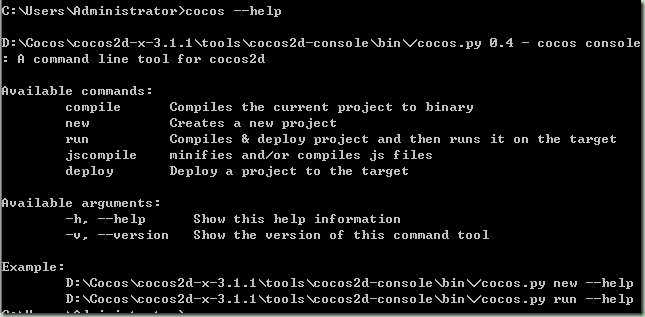
生成项目项目只需要“new”这个命令,现在我们先看下它的详细说明,输入cocos new –help,如下图:
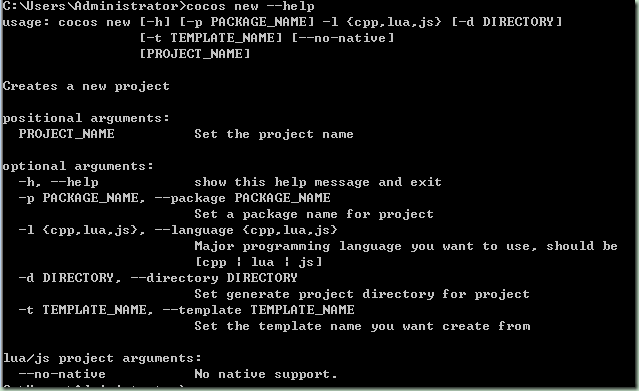
-h,-l和-d就不用说看描述就知道是什么意思了,唯一要说的就是-p和-t当让这两个参数在生成项目时也不是必须的。
- -p选项,设置项目包的名字,在android中我们每个项目都要有一个包名,需要注意的是我们的包必须要有3级例如:Test.Cocos.Tutorial.
- -t选项,用于设置我们要创建的项目是来至于那个模板,默认是default,也就是在引擎目录下的templates目录中的“cpp-template-default”这个目录。
二、生成项目
现在我们生成一个项目实例。我要在本机目录“D:\CocosProject”目录下面生成一个Tutorial的工程,为了说明这些参数的使用,我们尽量使用跟多的参数,虽然有些不是必须的。直接进入CMD输入“cocos new –p Test.Cocos.Tutorial –l cpp –d D:\CocosProject –t default Tutorial”。如下图:
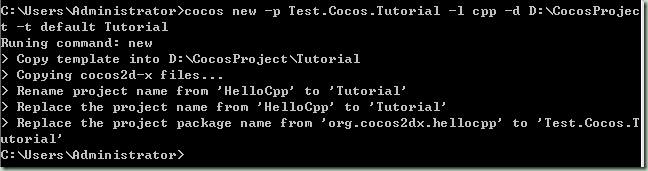
进入“D:\CocosProject”里面有就了Tutorial这个目录。
PS:上面这串命令,最好不要直接复制过去有可能错误,自己输入一篇吧!有可能是编码的问题导致的。
最新文章
- 6-3 bash脚本编程之五 字符串测试及for循环
- Android中将布局文件转成bitmap
- javase基础复习攻略《四》
- vs2013 遇到的web性能记录器无法使用问题
- [IOS UIalert模版]
- Link Management Protocol (LMP)
- SQL Update实现使用一个表的数据更新另一张表
- Android 使用finalBitmap实现缓存读取
- (转)操作型数据库的春天:MongoDB 1.5亿美元融资背后的故事
- OK335xS davinci mdio driver hacking
- SQL索引详解
- Uva 10780 Again Prime? No Time.(分解质因子)
- Python - Python2与Python3合理共存Windows平台
- TCP头部分析与确认号的理解
- jsp内置对象-session对象
- 2018 codejam kickstart H轮
- Luogu
- ajax处理文件下载
- Keil uVision4 创建51单片机工程
- NGINX proxy_pass 域名解析问题